7 Cara Memperbaiki Saran Safari Berwarna Abu-Abu di iPhone
Bermacam Macam / / April 02, 2023
Peramban web eksklusif Apple Safari adalah opsi masuk bagi banyak dari kita saat menggunakan iPhone. Meskipun sebagian besar berfungsi dengan baik, tetap saja tidak bebas dari kekurangan. Baru-baru ini, kami tidak dapat mengambil saran pencarian di Safari. Tentu saja, kami pergi ke aplikasi Pengaturan untuk memeriksa tetapi ternyata tombol untuk Saran Safari berwarna abu-abu.
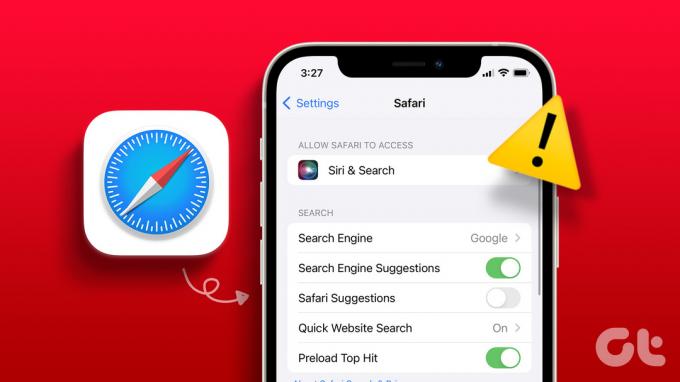
Jika Anda menghadapi masalah ini juga, Anda tidak sendirian. Jadi, kami memutuskan untuk menyusun beberapa metode efektif untuk memperbaiki masalah ini di iPhone Anda. Karena kami sangat bergantung pada penyelesaian otomatis pencarian di browser web kami melalui saran, tidak dapat mengaktifkan opsi ini memang membuat frustrasi.
Berikut adalah tujuh metode berbeda untuk memperbaiki saran Safari yang berwarna abu-abu atau tidak berfungsi di iPhone. Masalahnya sebagian besar muncul karena bug yang ada di aplikasi Safari atau versi iOS Anda saat ini. Oleh karena itu, metode di bawah ini berputar untuk memperbaiki bug tersebut. Mari kita mulai.
1. Hapus Data Safari
Setelah lama menjelajahi Safari, akumulasi besar cache dan cookie akan terjadi. Namun, mereka tidak akan berguna setelah titik tertentu dan karenanya, dapat dianggap sebagai file sampah. Tapi selain menempati ruang penyimpanan, file sampah ini juga mengeksekusi bug.
Oleh karena itu, mereka pasti bisa menjadi penyebab saran Safari berwarna abu-abu di aplikasi Pengaturan. Inilah cara Anda bisa menghapus data Safari di iPhone Anda.
Langkah 1: Buka aplikasi Pengaturan dan pilih Safari.

Langkah 2: Ketuk 'Hapus Riwayat dan Data Situs Web' dan pilih 'Hapus Riwayat dan Data' untuk mengonfirmasi. Tindakan ini akan menghapus riwayat penelusuran, tembolok tersimpan, kuki, dan kata sandi tersimpan.


Jika ini tidak berhasil, Anda dapat mencoba memulai ulang Safari. Mari kita pahami bagaimana ini membantu.
2. Mulai ulang Safari
Menutup aplikasi menutup sesi yang ada. Ini berarti semua elemen juga dimatikan, termasuk bug juga. Setelah Anda membuka aplikasi lagi, ada kemungkinan untuk menghilangkan bug yang menyebabkan masalah. Ini berlaku untuk Safari dan tombol saran pencarian juga berwarna abu-abu.
Berikut cara cepat me-restart Safari.
Langkah 1: Buka pengalih aplikasi.
- Di iPhone dengan tombol beranda: Ketuk dua kali tombol beranda.
- Di iPhone tanpa tombol beranda: Geser ke atas dari bagian bawah layar Anda.
Langkah 2: Tutup Safari dari pengalih aplikasi.
Langkah 3: Terakhir, buka Safari dari perpustakaan aplikasi Anda untuk memulai ulang Safari.

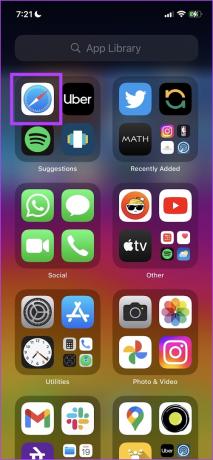
3. Aktifkan Saran Siri
Meskipun mengaktifkan atau menonaktifkan Saran Siri tidak diketahui memiliki efek apa pun pada pengalih saran Safari, pakar komunitas di Komunitas Apple menyarankan metode ini dan ditandai sebagai bermanfaat. Karenanya, inilah cara Anda dapat mengaktifkan saran Siri di iPhone Anda.
Langkah 1: Buka aplikasi Pengaturan.

Langkah 2: Ketuk 'Siri & Cari'.
Langkah 3: Aktifkan sakelar untuk Tampilkan Saran.
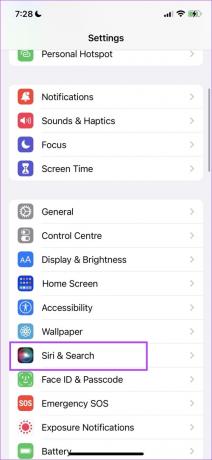

Namun, lebih baik juga untuk memastikan bahwa Safari tidak memiliki batasan pada menu waktu layar. Mari kita ketahui lebih banyak tentang hal yang sama di bagian selanjutnya.
4. Nonaktifkan Pembatasan Konten Untuk Safari
Ada opsi untuk membatasi konten di iPhone Anda, dan ini mungkin mencegah Anda membatasi konten apa pun dari saran pencarian Safari dan mengubah sakelar saran Safari. Berikut cara menonaktifkan pembatasan konten di iPhone Anda.
Langkah 1: Buka aplikasi Pengaturan.
Langkah 2: Ketuk Waktu Layar.


Langkah 3: Ketuk 'Pembatasan Konten dan Privasi'.
Langkah 4: Matikan sakelar untuk 'Pembatasan Konten & Privasi'.
Anda sekarang dapat kembali ke Pengaturan dan memeriksa apakah sakelar saran Safari berwarna abu-abu atau tidak.

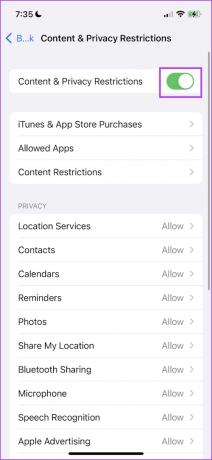
Tetapi jika ini juga tidak berhasil, Anda dapat mencoba memulai ulang iPhone Anda.
5. Mulai ulang iPhone
"Sudahkah Anda mencoba mematikannya dan menghidupkannya lagi?" mungkin adalah solusi paling umum yang kami rekomendasikan ketika kami memiliki masalah dengan teknologi. Ini memang pantas mendapatkan popularitas, karena tampaknya memperbaiki banyak masalah – bahkan di iPhone.
Saat Anda memulai ulang iPhone, pada dasarnya Anda memulai sesi baru. Oleh karena itu, ada peluang bagus untuk menghilangkan semua bug yang sebelumnya menyebabkan masalah apa pun. Ini berlaku untuk masalah saran Safari yang diklik juga. Jadi, inilah cara me-restart iPhone Anda.
Langkah 1: Pertama, matikan perangkat Anda.
- Di iPhone X dan yang lebih baru: Tekan dan tahan volume bawah dan tombol samping.
- Di iPhone SE 2nd atau 3rd gen, 7, dan 8 series: Tekan dan tahan tombol samping.
- Di iPhone SE 1 gen, 5s, 5c, atau 5: Tahan tombol daya di bagian atas.

Langkah 2: Sekarang, seret penggeser daya untuk mematikan perangkat.
Langkah 3: Selanjutnya, hidupkan perangkat Anda dengan menekan dan menahan tombol daya di iPhone Anda.
6. Perbarui iPhone
Jika saran Safari diklik untuk sekelompok besar pengguna, Apple pasti akan mencatat semua keluhan di seluruh forum dan merilis pembaruan iOS untuk memperbaikinya. Oleh karena itu, pastikan Anda tetap menggunakan iOS versi terbaru. Berikut cara memeriksanya.
Langkah 1: Buka aplikasi Pengaturan dan pilih Umum.


Langkah 2: Ketuk Pembaruan Perangkat Lunak dan pilih Unduh dan Instal. Ini akan mengunduh dan menginstal pembaruan iOS terbaru untuk iPhone Anda.


Namun, jika iPhone Anda sudah diperbarui ke versi terbaru dan metode di atas bukanlah pilihan – Anda dapat mencoba mengatur ulang iPhone Anda sebagai upaya terakhir.
7. Setel ulang iPhone
Untuk menentukan kesalahan konfigurasi yang menyebabkan masalah pada iPhone Anda sulit, maka Anda ingin mempertimbangkan untuk mengembalikan semua pengaturan dan konfigurasi ke status defaultnya. Inilah yang dilakukan dengan mengatur ulang iPhone.
Ini berarti semua lokasi Anda, tata letak layar beranda, pengaturan privasi, dan lainnya akan kembali ke default. Inilah cara melakukannya.
Langkah 1: Buka aplikasi Pengaturan dan pilih Umum.


Langkah 2: Pilih 'Transfer atau Setel Ulang iPhone'.
Langkah 3: Ketuk Atur Ulang.


Langkah 4: Sekarang, ketuk 'Reset All Settings' untuk mengembalikan semua pengaturan dan konfigurasi iPhone Anda ke keadaan default.

Itu semua yang perlu Anda ketahui tentang cara menyingkirkan masalah saran Safari yang diklik di aplikasi Pengaturan Anda. Namun, jika Anda masih memiliki pertanyaan lebih lanjut, lihat bagian FAQ di bawah ini.
FAQ tentang Saran Safari Dihitamkan
Ya. Anda dapat mengubah mesin pencari default di Safari dengan membuka aplikasi Pengaturan > Safari > Mesin Pencari.
Ya. Anda dapat mengetuk ikon tanda panah di sebelah saran pencarian untuk menyelesaikan permintaan pencarian Anda di kotak pencarian secara otomatis.
Jangan Pernah Kehabisan Saran
Kami harap artikel ini membantu Anda memperbaiki toggle saran Safari yang berwarna abu-abu. Meskipun Apple menawarkan pengalaman pengguna yang relatif stabil, Apple masih belum bebas dari bug semacam itu, terutama di iPhone lama. Berkat pembaruan perangkat lunak reguler di iPhone, Apple telah melakukan pekerjaan yang baik dengan menyediakan perbaikan dengan cepat.
Menghadapi lebih banyak masalah di Safari? Baca panduan komprehensif kami tentang caranya perbaiki Safari tidak berfungsi di iPhone.
Terakhir diperbarui pada 28 Maret 2023
Artikel di atas mungkin berisi tautan afiliasi yang membantu mendukung Teknologi Pemandu. Namun, itu tidak mempengaruhi integritas editorial kami. Konten tetap berisi dan otentik.



